Parandus: YouTube'i videoid ei esitata minu veebibrauseris
Varia / / August 04, 2021
Kuulutused
Kas YouTube'i videod ei tööta teie veebibrauseris.? Kui teil on probleeme videote voogesituse, laadimise või veebisaidi krahhiga YouTube'is, siis juhendan teid, kuidas seda parandada. Võite käitada mis tahes brauserit, kuid minu pakutavad lahendused töötavad kõigis kaasaegsetes veebibrauserites. Põhjuseid, miks YouTube'i videoid brauseris ei esitata, võib olla palju. See võib töötada vanemal ehitisel, mis on lollakas. Vastasel juhul võib JavaScripti teie brauseris keelata.
Selle probleemi peamine süüdlane võib olla aeglasem Interneti-ühendus. Kas teie kodus on ruuteriga mõni probleem. Vastasel juhul on Interneti-teenuse pakkuja remontimiseks ja hooldamiseks maas. Sageli installivad inimesed oma brauserisse laiendusi ja pistikprogramme, mis võivad mõjutada teisi rakendusi. See võib põhjustada ka YouTube'i videote mittelaadimise või esitamise. Nii et me peame kõik need probleemid lahendama, et videoid teie veebibrauseris käivitada.
Lehe sisu
-
1 Parandus: YouTube'i videoid ei esitata minu brauseris
- 1.1 Proovige brauser taaskäivitada
- 1.2 Kontrollige oma Interneti-ühendust
- 1.3 YouTube võib-olla maas, aga kuidas te seda teate?
- 1.4 Kui YouTube'i videoid ei esitata, värskendage oma brauseri versiooni
- 1.5 Kasutage oma brauserit inkognito režiimis
- 1.6 Kontrollige, kas teie brauseris on JavaScript lubatud või mitte.?
- 1.7 Eemaldage rämpsfailid, kustutades sirvimisandmed
- 1.8 Kui YouTube'i videoid ei esitata, lähtestage brauser
Parandus: YouTube'i videoid ei esitata minu brauseris
Alustame tõrkeotsingut.
Proovige brauser taaskäivitada
Võib juhtuda, et olete oma brauseri seadetes mõningaid muudatusi teinud. Seejärel olete muudatuste jõustamiseks unustanud oma brauseri taaskäivitada. See võib häirida ka teie külastatud veebisaite, sealhulgas YouTube'i. Niisiis, proovige oma brauser taaskäivitada ja kontrollige, kas see lahendab YouTube'i video esitamata jätmise probleemi.
Kuulutused
- Vajutage Ctrl + Alt + Del juurdepääsuks Task Manager
- Under Protsessid nimi, näete oma brauserit
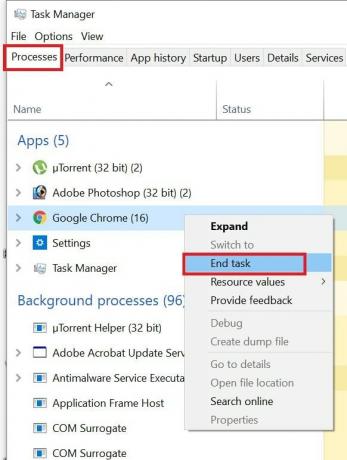
- Paremklõps brauseri nimel ja valige Lõpeta ülesanne
Seejärel avage uuesti Chrome'i brauser. Minge YouTube'i ja kontrollige, kas saate videoid hästi käitada.
Kontrollige oma Interneti-ühendust
Nagu ma enamuse ajast mainisin, on Interneti-ühendusel YouTube'is videote vaatamise häiretes suur osa. Kui internet on aeglasem, siis ei puhverda videod üldse ega puhverda väga aeglaselt. Video resolutsiooni kvaliteet väheneb samuti.
Kontrollige oma koju installitud ruuterit. Proovige see lahti ühendada ja uuesti ühendada. Seejärel algatage oma seadmetes Interneti-ühendus. Pärast seda proovige pääseda YouTube'i ja vaadata, kas saate videoid kohe voogesitada. Muul juhul, kui teil pole tehnilist oskusteavet, soovitan vidinatega mitte sassi minna. Selle asemel pöörduge oma Interneti-teenuse pakkuja poole ja rääkige neile probleemist, millega te silmitsi seisate.
Kui nad teevad hooldustöid, on kogu Interneti-ühendus katki ja mitte ainult YouTube. Sellegipoolest aitavad need teid kindlasti välja, kui arvate, et teie Interneti-kiirusega on probleeme. Nad võivad saata oma esindaja või aidata teid telefoni teel. Enamasti lahendab ruuteri lähtestamine probleemi, kui Interneti-teenuse pakkuja poolset hooldust ei toimu.
YouTube võib-olla maas, aga kuidas te seda teate?
Mitte iga kord on teie Interneti-teenuse pakkujal või Interneti-ühendusel probleem. YouTube'i server võib olla maas ja see võib põhjustada videote voogesituse, puhverdamise või laadimise. Niisiis, peate seda kontrollima, kuid kuidas. Seal on see veebisait nimega DownDetector.
Kuulutused
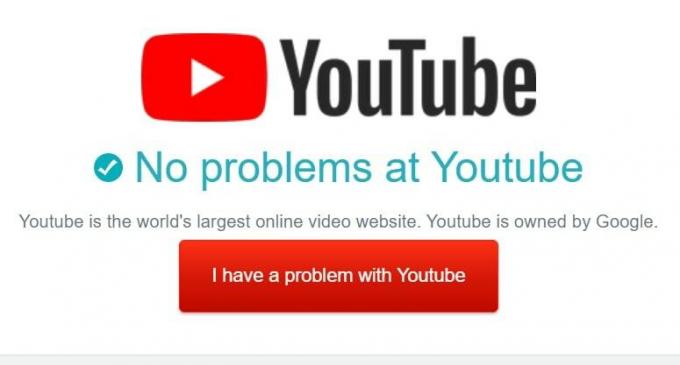
Kõik, mida peate tegema, on Google'i fraas "Downdetector YouTube". Seejärel klõpsake otsingu esimesel või teisel tulemusel ja saate teada, kas YouTube on teie piirkonnas või kogu maailmas viimase 24 tunni jooksul töötanud.
Sait annab ühiselt teada YouTube'i hetkeseisust. Võite ikkagi teatada, kui teil on YouTubeiga probleeme. Kliki Mul on YouTube'iga probleem ja mainige, milles probleem täpselt on, ja esitage sama DownDetectorile.
Kui YouTube'i videoid ei esitata, värskendage oma brauseri versiooni
Tavaliselt värskendab brauser ennast automaatselt. Sellegipoolest saate kontrollida, kas teie brauseri versioon on uusim või peate installima uue saadaval oleva järgu.
Kuulutused
Sest Chrome'i brauser,
- Klõpsake nuppu Kolme punktiga ikoon uuel brauseri vahekaardil
- Valige menüüst Seaded
- Vasakul paneelil navigeerige alla Teave Chrome'i kohta
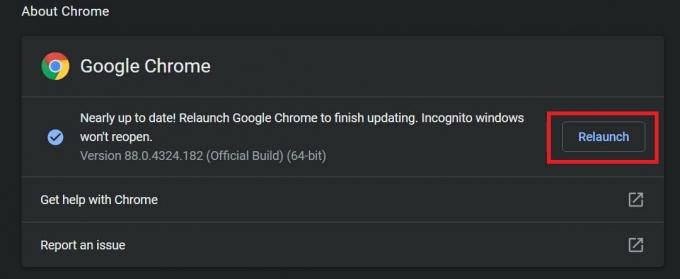
- Siis saate teada, kas brauseris töötab uusim versioon, või peate brauserit värskendama või taaskäivitama
Sest Microsoft Edge kasutajad,
- Klõpsake kolme punktiga nuppu
- Valige Seaded > valige vasakpoolsel paneelil Teave Microsoft Edge'i kohta
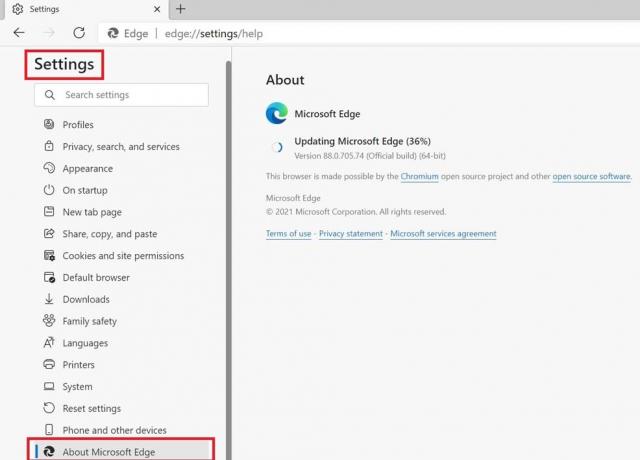
- Brauser uueneb automaatselt, kui värskendamiseks on üldse nõue
- Siis lihtsalt taaskäivitage brauser
Nüüd pääsete YouTube'i ja proovige videoid esitada olenevalt kasutatavast brauserist. Olen kindel, et see lahendab probleemid.
Kasutage oma brauserit inkognito režiimis
Kui mõni teie brauserisse installitud vigane laiendus põhjustab YouTube'i videote õigesti esitamata jätmise, proovige inkognito režiimi kaudu pääseda YouTube'i oma brauseri kaudu.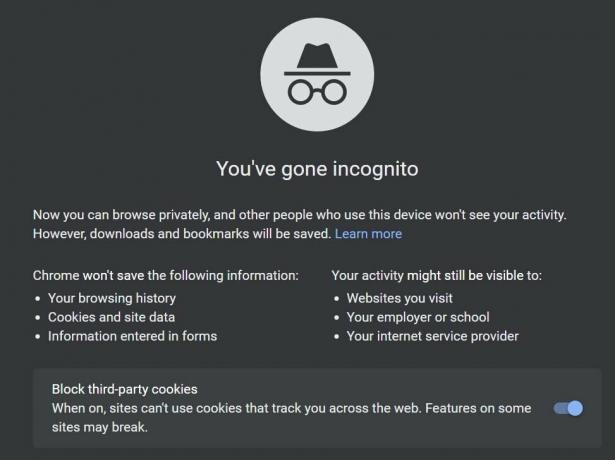
Nii Chrome'i kui ka Microsoft Edge'i brauseri jaoks vajutage otse Ctrl + Tõst + N uue inkognito brauseriakna loomiseks. Seejärel sisestage nagu tavaliselt URL-i ribale YouTube dot com ja vajutage sisestusklahvi. Nüüd otsige mis tahes videot ja kontrollige, kas saate oma videoid sujuvalt voogesitada või mitte.
Kontrollige, kas teie brauseris on JavaScript lubatud või mitte.?
JavaScript vastutab arvukate piltide, videote ja animatsioonide eest, mida näete tänapäeva veebisaidil. Kui JavaScript on brauseris keelatud, ei ole veebisait reageeriv. Siis kogete, et te ei saa YouTube'i videoid sujuvalt mängida.
JavaScripti lubamise kontrollimiseks
- Sisestage oma brauseri URL-ile Chrome: // seaded ja vajuta sisestusklahvi
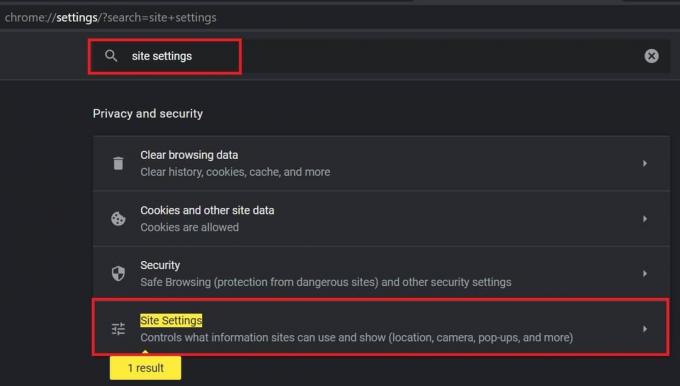
- Aastal Otsingu seaded kast, tippige Saidi seaded
- Kui sobitamise tulemus Saidi seaded ilmub, klõpsake sellel
- Seejärel navigeerige saidile JavaScripti. Kui näete, et see on lubatud, on kõik korras ja te ei pea kaugemale minema

- Muul juhul klõpsake JavaScripti ja veenduge klõpsake lülitil Lubatud kõrval selle võimaldamiseks
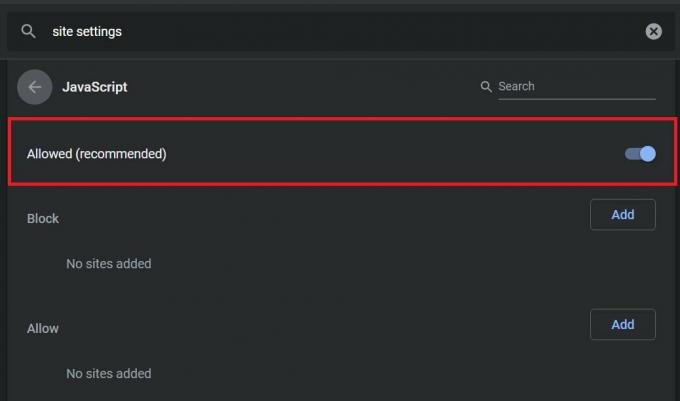
Kui plokkide loendis on määratud kindel veebisait, siis eemaldage see. Niikaua kui veebisait jääb JavaScripti blokeerimisloendi alla, ei saa see sama kasutada, mis viib teid saidi pakutavate teenustega seotud probleemide tekkimisele.
Eemaldage rämpsfailid, kustutades sirvimisandmed
Mõnikord kogub brauser liigse kasutamise tõttu palju rämpsfaile ja ajutisi faile, millest põhimõtteliselt kasu pole. Kuid need failid kulutavad pidevalt mälu ja põhjustavad brauseri korralikku töötamist. Seega on mõistlik brauseri andmed ja vahemälu tühjendada.
- Avage Chrome'i seaded
- Tippige väljale Otsinguseaded Selge
- Klõpsake esimesel mainitud tulemusel Kustuta sirvimise andmed

- Seejärel klõpsake nuppu Kustuta andmed
- Taaskäivitage brauser
Ülaltoodud toimingud võivad hõlpsasti töötada igas arvutisse installitud brauseris.
Kui YouTube'i videoid ei esitata, lähtestage brauser
Viimane lahendus, mis jääb alles siis, kui ükski ülaltoodud tõrkeotsingumeetoditest ei lahenda probleeme, on brauseri lähtestamine. Brauseri lähtestamine on igas brauseris sama. Ma näitan teile, kuidas seda Chrome'i brauseris teha.
Pidage meeles, et brauseri lähtestamisel eemaldatakse automaatselt kõik seaded, küpsised, kinnitatud vahelehed, avaleht, vaikimisi otsingumootor jne. Alustada tuleb nullist.
- Trüki sisse Chrome: // Seaded URL-i ribal ja vajutage sisestusklahvi
- Seejärel klõpsake vasakul küljel Täpsem
- selle klõpsu all Lähtestamine ja puhastamine

- Kinnitage toiming klõpsates Lähtesta seaded

Nii et järgige kõiki ülaltoodud tõrkeotsingu meetodeid ja loodetavasti lahendab mõni neist teie veebibrauseris mitte esitatavate YouTube'i videote probleemi.
seotud artiklid
- Google Chrome'i kohalike märguannete ennistamine Windows 10-s
- Parandus: hiirekursor kaob Google Chrome'is
- Laienduste kasutamine Microsoft Edge'i InPrivate-režiimis
Reklaamid Siit leiate juhiseid keele muutmiseks Cubot Novas. Võimalusi on vähe...
Reklaamid Windows 10 kasutajad saavad sõna otseses mõttes probleeme Hyper-V võrguadapteri ja hostiga...
Reklaamid Siit leiate juhendit Uhans H5000 alglaaduri avamiseks. Kui otsite...



